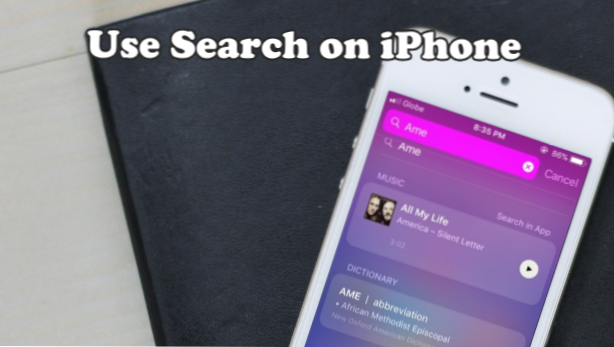
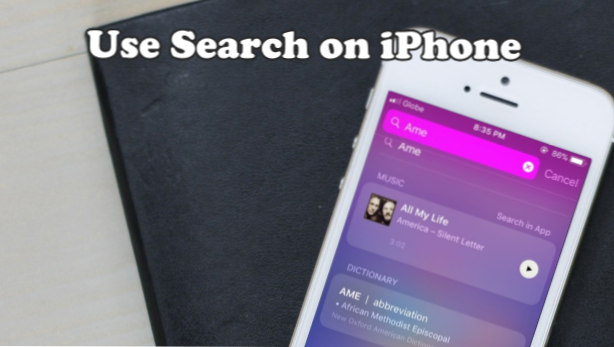
Scopri come utilizzare Cerca su iPhone per cercare rapidamente o elementi sul tuo iPhone e sul Web! Precedentemente chiamato Spotlight Search, Search utilizza il potere di Siri per cercare qualsiasi cosa, dai tuoi contatti telefonici al posto migliore dove mangiare nella tua localizzazione. Questo articolo discuterà su come massimizzare l'uso della ricerca su iPhone.
Se stai cercando qualcosa, toccando l'app di Safari o il tuo browser preferito e visitando Google è di solito la prima cosa che fai. Perché non provi a utilizzare la funzione di ricerca di iPhone? La ricerca è una potente funzione di ricerca per il tuo iOS. La funzione ti consente di cercare nei contenuti del tuo iPhone per app, contatti, e-mail, calendari e file. La ricerca mostra anche i risultati delle query Web online. Questo articolo ti guiderà su come utilizzare la ricerca su iPhone.
Come usare la ricerca su iPhone
Per cercare qualsiasi cosa sul tuo iPhone e sul Web, procedi nel seguente modo:
1.Vai alla schermata Home del tuo iPhone e scorri verso destra.
2. Funzione di ricerca è nella parte superiore dello schermo. Tocca la casella Cerca per iniziare a digitare le parole chiave di ricerca.
3. Premendo il tasto Cerca, Siri mostra l'app suggerimenti in base alle app utilizzate più di recente.
4. Come si inserisce ogni lettera, Cerca suggerimenti cominciano ad apparire
5. Ricerca per prima cosa visualizza i suggerimenti sui risultati trovati sul tuo iPhone prima di mostrare i risultati web. Questi suggerimenti rendono la ricerca molto più facile e veloce. Facendo clic sulle app suggerite o su altri risultati, vieni indirizzato direttamente alla relativa app.
● Toccare Cerca nel Web per cercare le parole chiave immesse in Safari. Scegli questa opzione se vuoi fare una ricerca generica.
● Toccare Cerca nell'App Store per cercare nell'App Store i risultati in base alle parole chiave immesse. Scegli questa opzione se stai cercando un'app per il tuo iPhone.
● Toccare Cerca mappe utilizzare l'app Mappa per cercare le parole chiave immesse. Scegli questa opzione se stai cercando un luogo o vuoi raggiungere una posizione o un indirizzo sconosciuti.
Altri modi di accedere alla ricerca di iPhone
● Un altro modo per accedere alle funzioni di ricerca di iPhone è scorrere verso il basso dalla parte centrale della schermata Home. Lo swipe dovrebbe essere fatto nella parte centrale del tuo schermo, come il pannello di notifica mostrerà se lo fai dall'alto.
● La ricerca Spotlight è disponibile anche se il tuo iPhone è bloccato. Assicurati che lo schermo del tuo telefono non sia spento. Per accedere alla funzione di ricerca, scorri verso destra dalla schermata di blocco. Puoi cercare qualsiasi cosa, ma i risultati della ricerca del telefono non vengono visualizzati ad eccezione delle app suggerite da Siri. Inoltre, a causa del blocco del telefono, le funzioni di ricerca sono limitate alle ricerche nel Web, nell'App Store o tramite l'app Maps. Se è necessario aprire qualsiasi risultato, è necessario utilizzare il tuo Touch ID o inserire il tuo passcode.
Domande frequenti
D: Posso accedere alla ricerca anche mentre utilizzo un'app?
A: Se hai installato l'ultimo aggiornamento IOS che è la versione 11.1.2, sì puoi farlo. Scorri verso il basso dalla parte superiore dello schermo. Quindi, verranno visualizzate le notifiche. Scorri verso destra per mostrare la ricerca Spotlight. La scheda Cerca si trova nella parte superiore dello schermo. Successivamente, segui i passaggi della prima sezione per continuare.
D: Ho provato a cercare alcuni dati sul mio iPhone usando le funzioni di ricerca. Sono sicuro che il file è sul mio iPhone, ma non riesco a trovarlo nei risultati. Come dovrei risolvere questo?
A: I dati che stavi cercando potrebbero essere vietati dalla ricerca e suggeriti. Ricorda di abilitare una particolare app su Siri e Ricerca andando alle tue Impostazioni e poi toccando la scheda Siri e Cerca. Il pulsante sul lato destro di ogni app deve essere di colore verde (attivato) affinché l'app venga visualizzata nell'elenco di app suggerite nella ricerca.
Hai appena imparato a usare Cerca sul tuo iPhone. Se hai domande in merito ai passaggi precedenti, segnalaci nei commenti seguenti.
Se questo articolo ti interessa, potresti anche amare questi tutorial correlati. Controllali:
iPhone o iPad: cambia motore di ricerca
Cerca rapidamente un'impostazione su iPhone iOS 9
Come liberare spazio su iPhone senza eliminarlo

